Excel如何批量插入图片 Excel批量插入图片方法
Excel是Microsoft为使用Windows和Apple Macintosh操作系统的电脑编写的一款电子表格软件。很多小伙伴不知道其实Excel表格也是可以批量插入图片的。下面就给大家介绍一下Excel中到底是如何批量插入图片的,让我们一起来看看吧。
Excel中批量插入图片方法:
打开一份Excel文档:

新建一个文件夹,命名为照片,放到f盘中,按人名命名:

然后在照片中输入此内容=”《table》《img src=””D:\照片\”&A2&”.jpg””width=””100″”height=””100″”》”。
把所有数据都显示出来:

然后把内容复制到word中去,把excel的数据清除掉:

调整表格尺寸,为放置图片做准备:

复制word的内容,选中单元格中右键-选择性粘贴-unicode文本:

以上就是关于Excel中批量插入图片方法的全部介绍了,希望对大家有所帮助!
相关文章
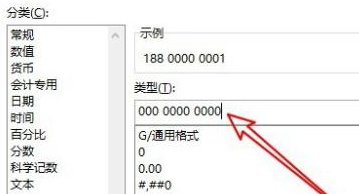
excel2019怎么让手机号分段显示?excel2019数字分段显示教程
excel2019怎么让手机号分段显示?这篇文章主要介绍了excel2019数字分段显示教程,需要的朋友可以参考下2021-03-05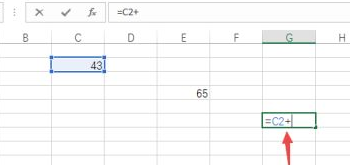
Excel2019隔行数字怎么相加?Excel2019隔行数字相加教程
Excel2019隔行数字怎么相加?这篇文章主要介绍了Excel2019隔行数字相加教程,需要的朋友可以参考下2021-03-05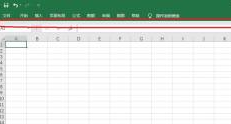
Excel2019怎么自动隐藏功能区?Excel2019隐藏功能区教程
Excel2019怎么自动隐藏功能区?这篇文章主要介绍了Excel2019隐藏功能区教程,需要的朋友可以参考下2021-03-05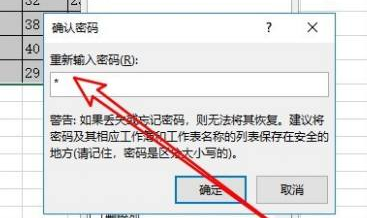
Excel2019怎么隐藏函数公式?Excel2019隐藏函数公式教程
Excel2019怎么隐藏函数公式?这篇文章主要介绍了Excel2019隐藏函数公式教程,需要的朋友可以参考下2021-03-05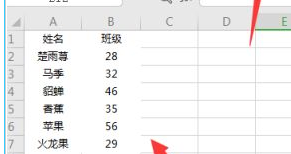
Excel2019怎么去掉网格线?Excel2019隐藏网格线教程
Excel2019怎么去掉网格线?这篇文章主要介绍了Excel2019隐藏网格线教程,需要的朋友可以参考下2021-03-05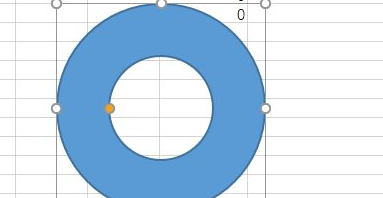
Excel2019怎么插入环形图?Excel2019插入环形图教程
Excel2019怎么插入环形图?这篇文章主要介绍了Excel2019插入环形图教程,需要的朋友可以参考下2021-03-05
Excel2019怎么制作饼图?Excel2019饼图制作教程
Excel2019怎么制作饼图?这篇文章主要介绍了Excel2019饼图制作教程,需要的朋友可以参考下2021-03-03
Excel2019怎么插入文本?Excel2019插入文本教程
Excel2019怎么插入文本?这篇文章主要介绍了Excel2019插入文本教程,需要的朋友可以参考下2021-03-03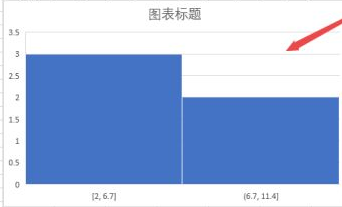
Excel2019怎么制作直方图?Excel2019直方图制作教程
Excel2019怎么制作直方图?这篇文章主要介绍了Excel2019直方图制作教程,需要的朋友可以参考下2021-03-03
Excel2019怎么替换数据?Excel2019替换数据教程
Excel2019怎么替换数据?这篇文章主要介绍了Excel2019替换数据教程,需要的朋友可以参考下2021-03-03



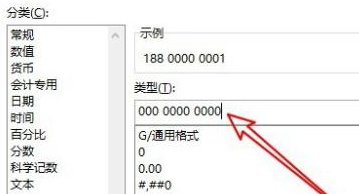
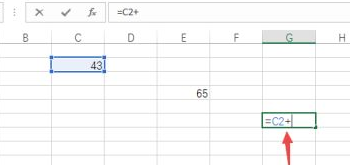
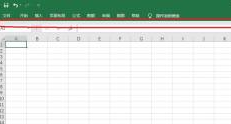
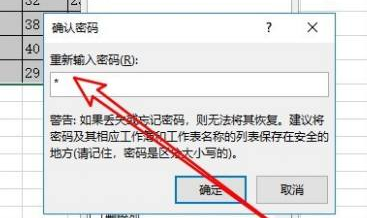
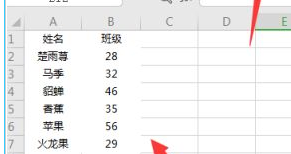
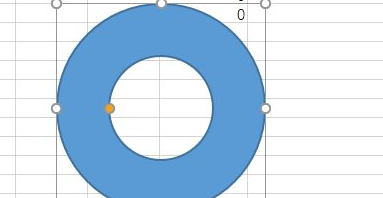


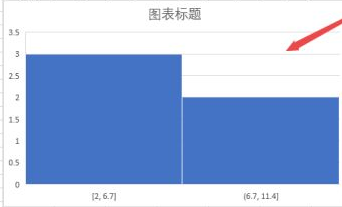

最新评论